Интернет-обозреватель Файерфокс – удобная программа, предназначенная для просмотра веб-страниц. Благодаря высокой надежности и гибкой архитектуре с возможностью расширения функционала, веб-браузер Мазила пользуется заслуженной популярностью у пользователей со всех концов света.
Однако, несмотря на то, что обозреватель Mozilla отличаются высокой надежностью, достаточно часто случаются ситуации, когда интернет-браузер не открывается без видимых причин
Ниже размещены подробные инструкции, рассказывающие, что делать, если не открывается Мазила Фаерфокс.
Оглавление:
Восстановление загрузки обозревателя Мазилла
Есть несколько основных причин отказа запуска веб-браузера. Ниже приведен их анализ и представлены способы решения проблем с функционированием браузера.
Причина 1. Некорректное завершение предыдущей сессии работы с браузером
Если пользователь пытается открыть веб-браузер Фирефокс, но вместо этого получает окно с ошибкой «Firefox запущен и не отвечает», значит, был некорректно завершен другой сеанс работы с Мазилой. В этом случае порядок действий следующий:
- Запустить «Диспетчер задач» операционной системы сочетанием горячих клавиш Ctrl+Alt+Shift или через «Панель управления» Виндовс.
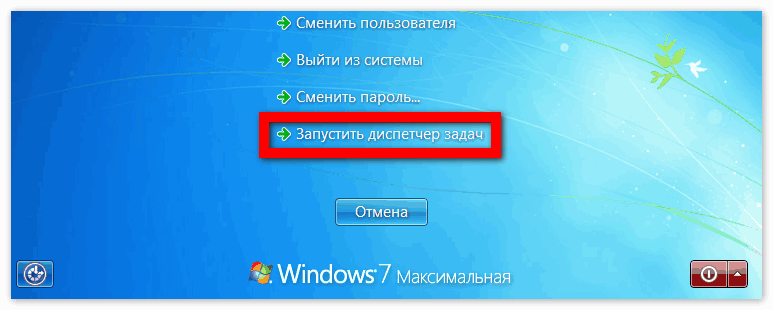
- В открывшейся форме перейти на вкладку «Процессы».
- Найти и все строки, содержащие слово firefox, щелкнуть по каждой из них правой кнопкой мыши и выбрать в контекстном меню пункт «Снять задачу» (в некоторых версиях Windows может быть надпись «Завершить процесс»).
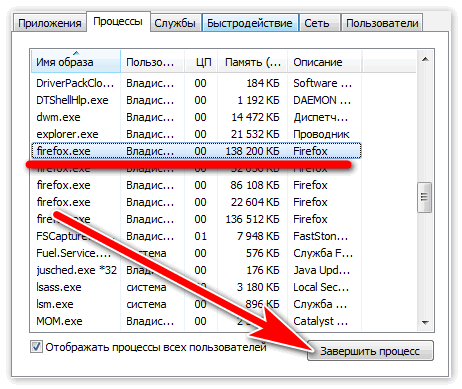
После проделанных действий надо повторить попытку запуска интернет-обозревателя.
Причина 2. Проблемы с файлами конфигурации
Иногда при открытии обозревателя Мазилла отображается ошибка «Ошибка считывания конфигурационного файла». Данное сообщение указывает на серьезное повреждение одного из файлов настройки приложения-браузера. Самым действенным способом вернуть работоспособность Mozilla в такой ситуации будет полная переустановка веб-обозревателя. Порядок действий таков:
- Закрыть интернет-браузер Мазилла.
- Зайти в «Панель управления» Виндовс.
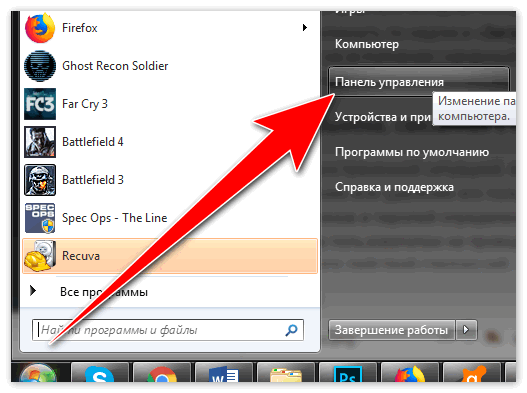
- Найти и активировать пункт «Программы и компоненты».
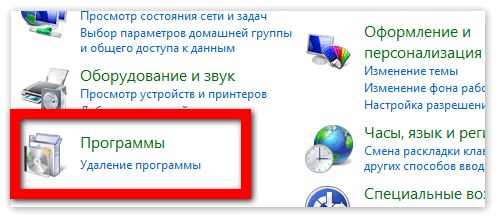
- В появившемся списке приложений найти Mozilla Firefox, щелкнуть по названию правой клавишей мыши и выбрать «Удалить».
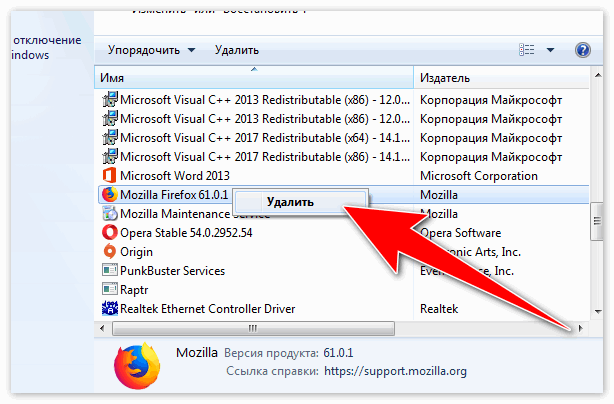
- Появится форма деинсталлятора, в которой надо подтвердить свое намерение.
- Удалить каталоги (если они там есть) Mozilla Firefox из системных папок C:\Program Files и C:\Program Files (x86).
- Перезагрузить компьютер.
- С помощью штатного интернет-обозревателя перейти на сайт mozilla.org. На главной странице кликнуть по надписи «Загрузить Firefox».

- Запустить на исполнение скачанный файл дистрибутива и следовать подсказкам инсталлятора.
Причина 3. Ошибка, связанная с профилем пользователя
Довольно распространенной ситуацией, вызывающей отказ работы браузера Мазила, может стать повреждение или удаление его пользовательского профиля (набора настроек, истории посещений, логинов и паролей определенного юзера). Если никаких манипуляций с папками профиля Mozilla пользователем не проводилось, то проще всего будет создать новый юзер-профиль. Порядок действий следующий:
- Активировать командную строку системы Windows сочетанием кнопок Win+R.
- Набрать текст firefox.exe –P и нажать «ОК».
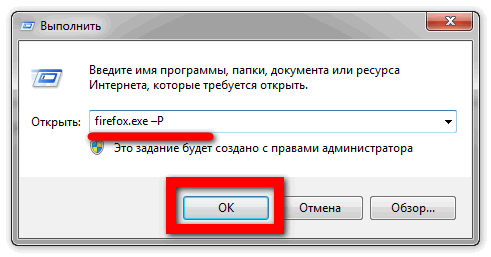
- Откроется менеджер профилей Фирефокс, в его окне надо нажать кнопку «Создать».
- Ввести имя нового юзер-профиля, выбрать (при необходимости) папку для его хранения и кликнуть мышкой по кнопке «Готово».
- В главном окне менеджера выбрать в списке имя только что созданного профиля и нажать «Запуск Firefox».
В представленной статье подробно описано, почему может отказаться работать веб-браузер Мозилла. Также объяснено, что делать, если он не грузится.









